A Kubernetes egyike azon kevés technológiáknak, amelyekkel az emberek nem azért küzdenek, mert bonyolult és nehezen érthető, hanem azért, mert kiszolgáló szintű hardveren történő futtatásra tervezték, és nem könnyen szimulálható egy tipikus otthoni számítógépen, amely könnyen. Szerencsére számos felhő által üzemeltetett platform létezik, amelyek megfizethető infrastruktúrát kínálnak a Kuberneteshez hasonló technológiák kísérletezéséhez és megértéséhez.Feltételként arra kérem Önt, hogy olvassa el a Kubernetes felépítésével, valamint a csomópontokkal és hüvelyekkel, a Kubernetes-fürt építőköveivel kapcsolatos bejegyzéseinket.Noha sok hostolt megoldás létezik a Kubernetes számára, mindent a nulláról telepítünk a DigitalOcean-ra, amely egy felhő-tárhely-megoldás, amely elsősorban a fejlesztőket célozza meg.
Ezen a platformon egy VPS-példány cseppként ismert. A Kubernetes futtatásához legalább 2 GB RAM-ra van szükség, és ehhez a bemutatóhoz a $ 20 / month opciócseppeket fogjuk használni. Óránként is felszámolnak, tehát ha pár órát kísérletezel, majd az összes cseppet megsemmisíted, akkor legfeljebb pár dollárt fizetsz.
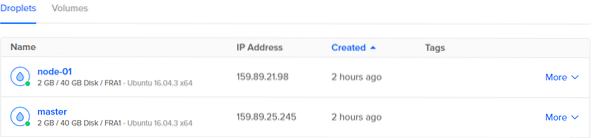
Most két gépünk van, az egyik feliratozott mester, a másik pedig a munkáscsomópont lesz. Tehát először konfiguráljuk a master-t.
A fő csomópont konfigurálása
A fő csomópont konfigurálásához SSH-t a nyilvános IP használatával, vagy használja a DigitalOcean által biztosított konzolt root felhasználóként a terminál eléréséhez.
Az első parancsok az alapvető házmegőrzési parancsok:
$ apt update && apt upgrade -yEzután lekérjük a szükséges gpg kulcsokat, és felvesszük őket a megbízható távoli adattárak listájába.
$ curl -s https: // csomagok.felhő.Google.com / apt / doc / apt-key.gpg | apt-key add -$ cat < /etc/apt/sources.list.d/kubernetes.list
deb http: // apt.kubernetes.io / kubernetes-xenial main
EOF
$ apt frissítés
Az apt frissítés második futtatása felgyorsítja a rendszert a hivatalos Kubernetes repóval. Most telepítjük a szükséges csomagokat.
$ apt install dokkoló.io#Docker szükséges az alkalmazások tárolásához.
$ apt install kubelet kubeadm kubectl kubernetes-cni
Az utolsó parancs néhány csomagot telepít, amelyek mindegyike különböző okokból fontos:
- Kubeadm: Bootstrap és inicializálja a Kubernetes-et egy csomóponton. Használható egy csepp hozzárendelésére a fő csomópont vagy a munkás csomópont szerepére.
- Kubelet: Ez egy háttérfolyamat, amely beszél a fő csomóponttal és végrehajtja az általa kért műveleteket.
- Kubectl: Ez a parancssori eszköz lehetővé teszi a fejlesztők és az üzemeltető személyzet számára a Kubernetes-fürt interakcióját és vezérlését.
- Kubernetes-cni: Ez a konténer hálózati interfész szükséges a hüvelyek közötti belső kommunikációhoz és a külső kommunikációhoz is.
Most, hogy az összes szükséges csomag telepítve van, itt az ideje, hogy inicializáljuk a fő csomópontot. Futtassa a következőt:
$ kubeadm init --pod-network-cidr = 10.244.0.0/16 --apiserver-advertise-address $ DROPLET_IP_ADDRESS
Győződjön meg arról, hogy az utolsó $ DROPLET_IP_ADDRESS változót lecseréli a fő csomópont nyilvános IP-jére. Ha minden rendben működne, akkor ez lenne a kimenete:
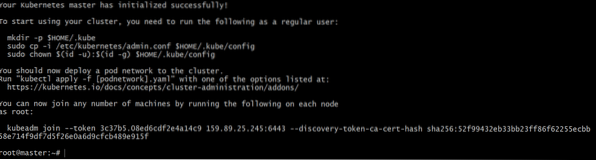
Győződjön meg róla, hogy átmásolta az utolsó „kubeadm join -token…” sort, mivel az tartalmazza azokat a szükséges biztonsági hitelesítő adatokat, amelyekre a munkavállalói csomópontnak szüksége lenne a fürthöz való csatlakozáshoz.
Minden főcsomóponton fut egy API-kiszolgáló, amelyet a fenti parancs a pod hálózatnak és a parancssori felületnek is kitesz, kubectl, valamint egy opcionális webes felhasználói felületre.
| Jegyzet: Használhatja a csepp nyilvános IP-címét a kubeadm init parancsot, de ha el akarja választani a fő csomópontot a világ többi részétől, akkor érdemes használni a DigitalOcean privát IP szolgáltatását, amelyet különböző csomópontok különböző podjai fognak használni egymással való beszélgetéshez. Később csak a kezelőszolgáltatásokat teheti közzé, amikor a projekt megvalósul. |
Oké, még egy utolsó lépés, mire megnézzük az állapotjelentést a fő csomópontunkon. Érdemes futtatni:
$ mkdir -p $ HOME /.kube$ cp / etc / kubernetes / admin.conf $ HOME /.kube
$ chown $ (id -u): $ (id -g) $ HOME / admin.konf
$ kubectl create -f
https: // nyers.githubusercontent.com / coreos / flannel / master / Documentation / kube-flannel.yml --névtér = kube-rendszer
A Flannel az utolsó parancsba van telepítve, amely a 3. réteg hálózati funkcióit biztosítja a tárolókhoz.
Most már futhatunk,
$ kubectl kap pods -all-névtereket
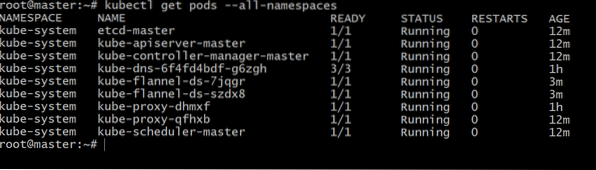
Ami megmutatná az államnak az összes csomópontot és összes hüvelyt ebben a klaszterben, amely jelenleg csak egy. Itt az ideje, hogy konfiguráljuk a második cseppet és átalakítsuk Kubernetes munkáscsomóponttá.
A csatlósok vagy munkáscsomópontok konfigurálása
A sok kegyenc konfiguráció megismétli a fentieket, amiket tettünk kubeadm parancsolja, hogy az út kezd eltérni.
Tehát a munkacsomópont konfigurálásához az összes parancs megismétlésével egészen a csomagok telepítéséig,
$ apt install kubelet kubeadm kubectl kubernetes-cniEzután a csepp inicializálásához kubernetes csomópontként futtassa a főcsomóponton létrehozott parancsot akubeadm init.
$ kubeadm csatlakozzon - mondta 3c37b5.08ed6cdf2e4a14c9159.89.25.245: 6443 - discovery-token-ca-cert-hash
sha256: 52f99432eb33bb23ff86f62255ecbb
Felhívjuk figyelmét, hogy a token jelzőt követő tartalom, az IP-cím és a sha256 ellenőrző összeg nagyon különbözik az Ön esetében. Ez az! Új csomópontja van a Kubernetes-fürt tagjaként. Ezt megerősítheti a fürtön futó csomópontok és hüvelyek felsorolásával.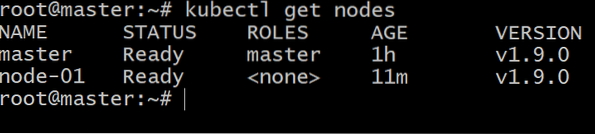
Következtetés
Itt az ideje, hogy telepítse a dokkolva alkalmazást ebben a klaszterben, és nyugodtan forgasson fel több cseppet, és használja a kubeadm csatlakozzon új tagok felvételére a Kubernetes-fürtbe.
 Phenquestions
Phenquestions


